
-
Empresa
-
Sectores
-
Productos
-
Soporte
- Service Pack
- Servicios
- Recursos
- Teleasistencia

AIG es fabricante de software desde 1994 y estamos encantados de que te hayas convertido en uno de nuestros usuarios. ClassiAIR 6 permite el teletrabajo con los programas ClassicGes 6 y ClassicConta 6. Es una nueva forma de conexión remota con usuarios ilimitados, que mantiene los datos del programa en el ordenador original. Es necesario tener encendido siempre el equipo donde esté instalado ClassicAIR 6.
En este apartado te explicamos el proceso de instalación y activación de ClassicAIR 6. Es importante seguir los pasos indicados para obtener un correcto funcionamiento de programa.
Antes de la descarga, te recomendamos verificar previamente los requisitos de instalación.
Esta descarga incluye el programa completo y actualizado.
InstalarSigue los pasos de instalación que propone Windows. El programa se instalará por defecto en el disco c:/classicair.
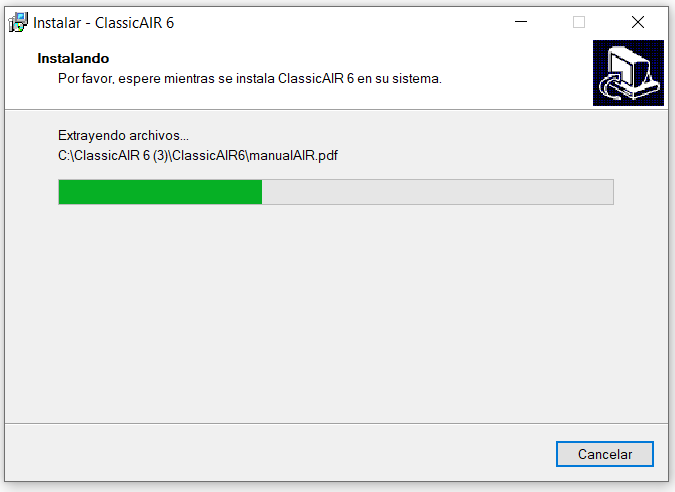
ClassicAIR 6 ya está instalado en tu ordenador. Para continuar con el proceso de activación, sigue los siguientes pasos.
Encontrarás tu número de licencia en la hoja de licencia incluida en la caja de producto. En caso de adquirir el programa por descarga en nuestra tienda online, la licencia se encuentra en la factura que recibiste por correo electrónico al efectuar la compra.
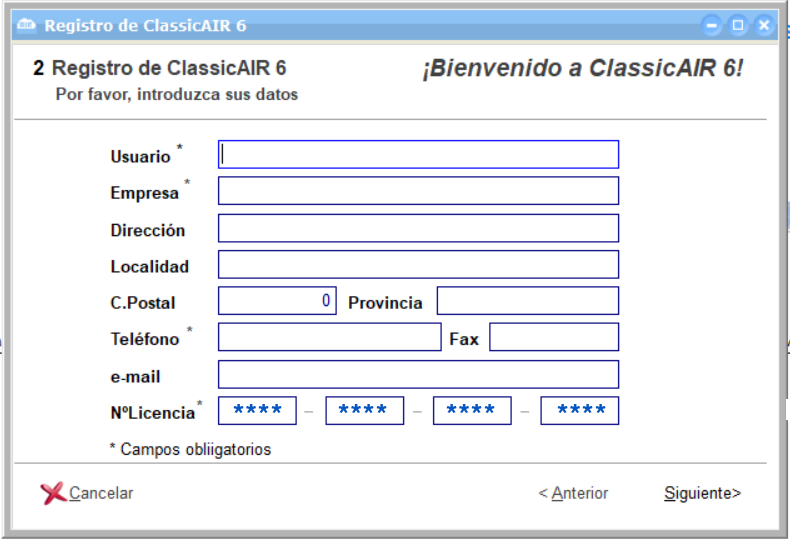
Tu número de licencia es un código personal e intransferible. No utilices licencias de terceros, es ilegal y puede ocasionar problemas a la hora de trabajar con el programa.
Ahora tienes que darle permiso a ClassicAIR para acceder a ClassicGes 6 y ClassicConta 6. Se abrirá una ventana donde permite buscar la ruta donde se encuentran alojados los programas. Pulsa Nuevo, escribe un nombre para el programa, por ejemplo, Ges trabajo y localiza su ubicación pulsando en el icono de la lupa.
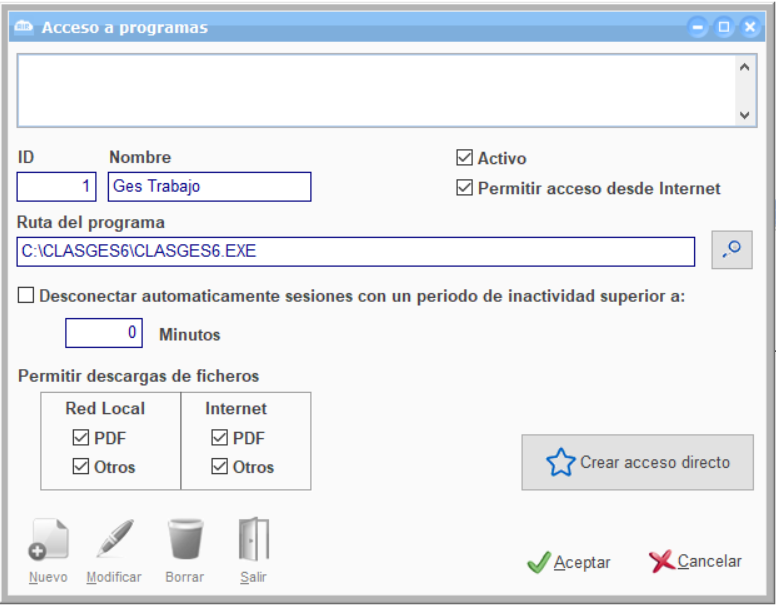
Si dispones de ClassicConta 6 realiza la misma operación dándole otro nombre.
Si prefieres realizar este proceso más adelante, debes acceder a la ruta
Menú>Mi Nube> Programas.
El Servicio BNS permite conectarse a los programas de forma sencilla introduciendo únicamente un nombre de empresa.
En el Asistente de Configuración, en la pestaña BNS, introduce el nombre que quieras y comprueba su disponibilidad. Si está disponible podrás usar ese nombre para conectarte.
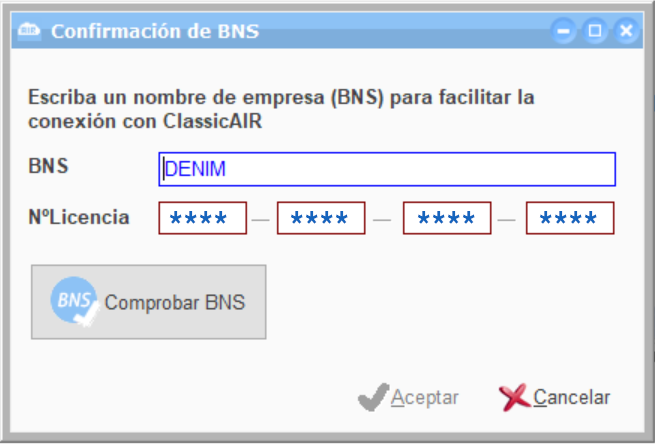
En el Asistente de Configuración, revisa que el puerto de conexión que muestra el programa sea el 21221. Este puerto está reservado para AIG AIR Services. Este puerto está certificado a nivel mundial para usar con AIR. Dispones del certificado aquí. Esta certificación de puerto registrado por la IANA se incluye para enviar a tu proveedor de acceso a Internet en el caso de que este manifieste algún tipo de oposición a la apertura del puerto. Obviamente, en función del contrato que tengas con tu proveedor de Internet, es posible que éste haga algún tipo de cargo por esta tarea.
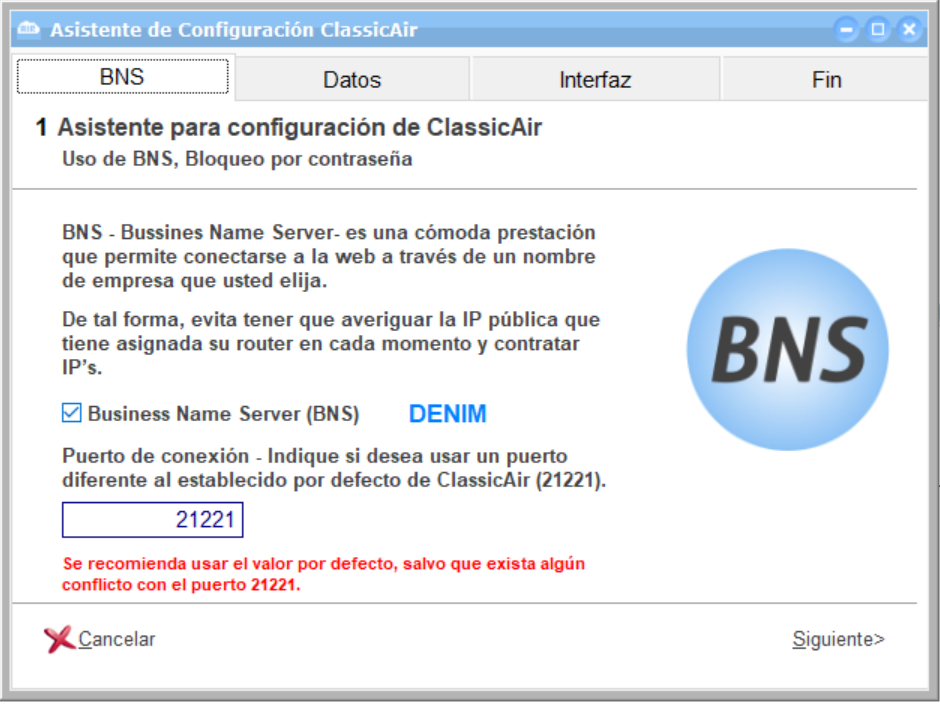
Es recomendable abrir dicho puerto en tu router, en protocolo TCP, redirigido a la IP del equipo.
Si al realizar esta operación te encuentras con algún problema, no dudes en ponerte en contacto con nuestro Dpto. Técnico en el teléfono 902 11 39 81 o por correo electrónico en soporte@aigclassic.com.
Si dispones de tienda online con AIG, en la pestaña Datos, marca la casilla Activa el uso de Datos.
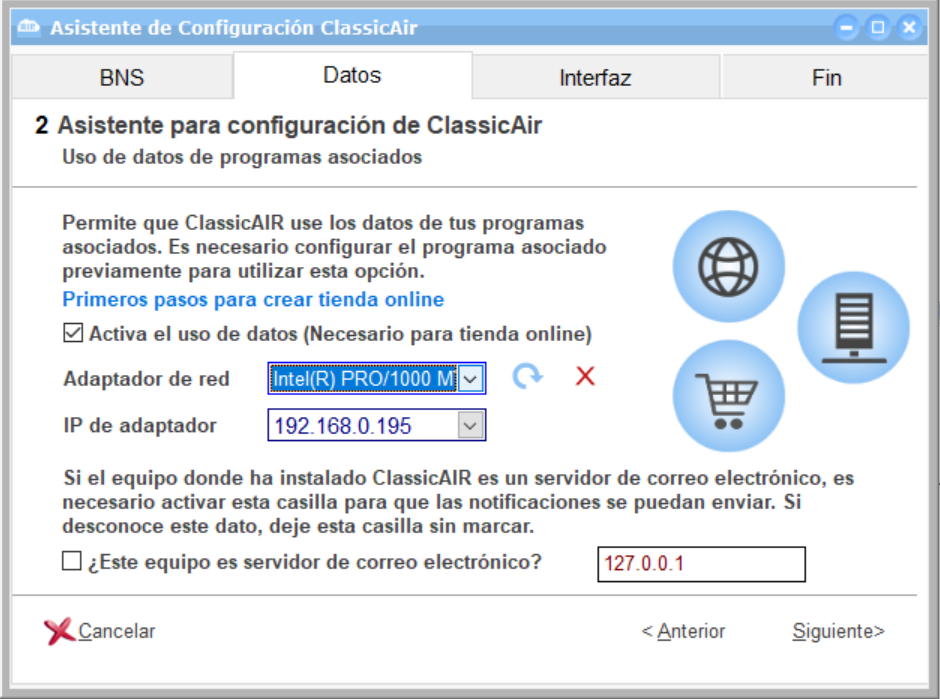
Selecciona la IP del adaptador. Si tienes varios adaptadores de IP, selecciona el que esté conectado a Internet.
Pulsa Finalizar y recuerda que para que los cambios sean efectivos debes de reiniciar el equipo.
Puedes vender a través de Internet con ClassicAIR y ClassicGes 6. Crea una tienda online que actualiza el stock y genera los documentos de venta en tiempo real.
En este vídeo podrás seguir paso a paso la instalación de tu tienda AIR.